Come risolvere il problema Inserisci password per sbloccare 30/30 tentativi rimanenti
Di recente, alcune persone hanno segnalato di aver incontrato un messaggio che affermava Inserisci la password per sbloccare 30/30 tentativi rimanenti sui loro dispositivi Android. Di conseguenza, vengono bloccati e non possono più accedere ai loro dispositivi e a tutti i dati. Tuttavia, è possibile superare efficacemente questa sfida con le giuste indicazioni e soluzioni. Questo post si propone di fornire informazioni concrete per risolvere il problema garantendo al contempo la sicurezza dei dati. Dopodiché, sarà possibile riottenere l'accesso al dispositivo.
CONTENUTO DELLA PAGINA:
Parte 1: Cosa significa "Inserisci password per sbloccare 30/30 tentativi rimanenti"
Il messaggio "Inserisci password per sbloccare 30/30 tentativi rimanenti" è una funzionalità di sicurezza, ma non un bug sui dispositivi Android. È progettato per impedire accessi non autorizzati. Quando vedi il messaggio, significa che il tuo dispositivo è crittografato e protetto da una password. La parte "30/30" si riferisce al numero di tentativi rimanenti per immettere la password corretta. Ecco gli scenari in cui può apparire questo messaggio:
1.Dopo aver riavviato il dispositivo.
2. Dopo più tentativi di sblocco falliti.
3.Si verificano problemi software sul tuo dispositivo.
Parte 2: Cosa fare quando vedi Inserisci password per sbloccare 30/30 tentativi rimanenti
Come importante misura di sicurezza, il messaggio "Inserisci password per sbloccare 30/30 tentativi rimanenti" indica che il dispositivo è bloccato. Di seguito illustriamo le soluzioni verificate per sbloccare il dispositivo:
Soluzione 1: attendere il timeout

Quando rimani bloccato sul tuo dispositivo Android, lo schermo di solito impone un periodo di blocco temporaneo. Attendi il termine del timeout. Quindi, prova di nuovo a inserire la password corretta. Durante il timeout, puoi recuperare la password se l'hai dimenticata.
Soluzione 2: sblocca il tuo dispositivo con l'account Google
Quando vedi "Inserisci la password per sbloccare 30/30 tentativi rimanenti", sullo schermo vedrai anche alcune opzioni. Ti consente di sbloccare il dispositivo con le credenziali dell'account Google associato.

Passo 1. Clicca il OK pulsante sotto il messaggio di avviso.
Passo 2. Colpire il Pattern dimenticato pulsante in basso a destra.
Passo 3. Inserisci il tuo account Google e la password.
Passo 4. Tocca Registrati per sbloccare il dispositivo.
Soluzione 3: immettere il PIN o la password di backup
Alcuni dispositivi Android richiedono di impostare un PIN o una password di backup durante la configurazione iniziale. Funge da misura di sicurezza secondaria. È un altro modo per sbloccare il dispositivo quando viene visualizzato il messaggio "Inserisci password per sbloccare 30/30 tentativi rimanenti".

Passo 1. Clicca il PIN di backup pulsante sulla schermata di blocco.
Passo 2. Inserisci il tuo PIN o la tua password e confermali.
Passo 3. Quando sblocchi il dispositivo, reimposta la sequenza o la password della schermata di blocco.
Soluzione 4: Ripristina le impostazioni di fabbrica del dispositivo
Una soluzione drammatica è sbloccare il tuo dispositivo tramite ripristino di fabbricaQuesta soluzione consente di bypassare il messaggio: Inserisci la password per sbloccare, mancano 30 tentativi. Lo svantaggio è che tutti i dati e le impostazioni verranno eliminati.

Passo 1. Spegni il dispositivo.
Passo 2. Premere il tasto Potenza e Volume su pulsanti insieme per accedere alla modalità di ripristino.
Passo 3. In evidenza Cancella i dati / impostazioni di fabbrica con i pulsanti del volume e premi il Power pulsante per confermare.
Passo 4. Poi seleziona Si per avviare il ripristino delle impostazioni di fabbrica del dispositivo.
Passo 5. Quando finisce, seleziona Riavviare il sistema ora.
Parte 3: Come sbloccare Android se vedi "Inserisci password per sbloccare" 30/30 tentativi rimanenti
Se le soluzioni sopra non sono disponibili, Sblocca Android Apeaksoft è una buona opzione per sbloccare il dispositivo quando vedi il messaggio: Inserisci la password per sbloccare 30/30 tentativi rimanenti.
Il modo più semplice per sbloccare un dispositivo Android bloccato
- Rimuovi la password dello schermo in tre passaggi.
- Non richiede alcuna password o restrizione.
- Offri funzionalità bonus, come Bypass FRP.
- Supporta un'ampia gamma di marche e modelli di telefoni Android.
Download sicuro

Come sbloccare Android se vedi "Inserisci password per sbloccare" 30/30 tentativi rimanenti
Passo 1. Installa lo strumento di rimozione della password
Avvia il miglior software di rimozione password dopo averlo installato sul tuo computer. Scegli Rimuovi la password dello schermo opzione nell'interfaccia home.

Passo 2. Connettiti al tuo dispositivo
Seleziona la marca del tuo dispositivo e collega il tuo telefono Android al computer tramite un cavo USB. Il software rileverà automaticamente il tuo dispositivo.
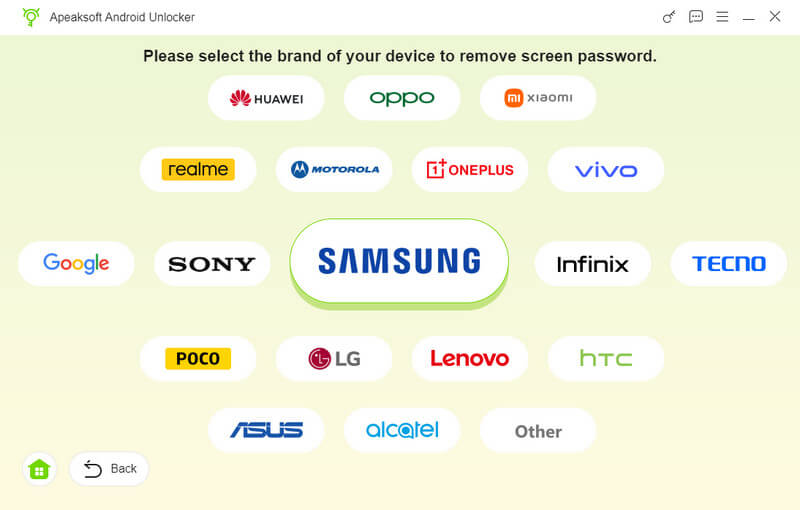
Passo 3. Rimuovi la password dello schermo
Infine, fai clic sul Rimuovi adesso per iniziare a rimuovere la password dal dispositivo e sbloccare il telefono. Al termine, scollega il telefono.
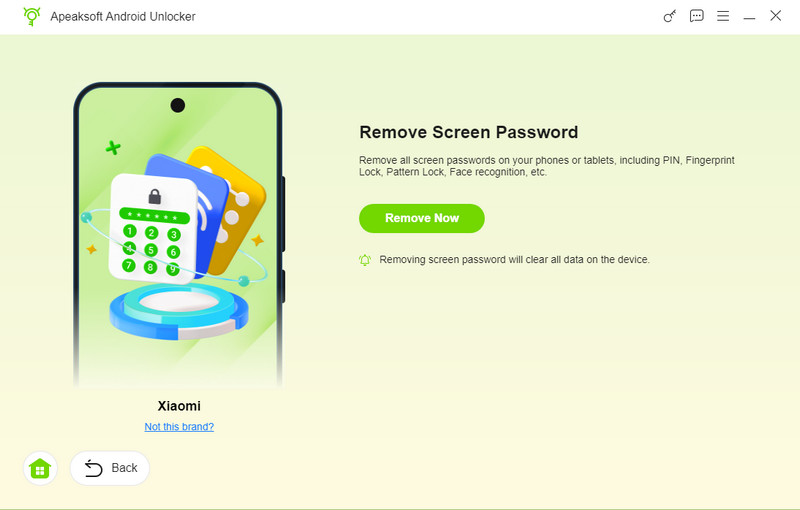
Conclusione
Questa guida ti spiega cosa fare quando vedi il messaggio: Inserisci la password per sbloccare 30/30 tentativi rimanentiPuoi seguire la nostra introduzione per scoprire le cause principali. Le soluzioni ti consentono di eliminare il messaggio e di riottenere l'accesso al tuo dispositivo. Apeaksoft Android Unlocker è la soluzione definitiva per sbloccare il tuo dispositivo quando è bloccato. Per altre domande su questo argomento, non esitare a lasciare un messaggio qui sotto.
Articoli Correlati
Questo tutorial illustra diversi approcci per sbloccare in modo efficace uno smartphone Cricket con o senza codice di sblocco.
Segui la nostra guida e scoprirai come bypassare l'FRP su un telefono TCL con o senza computer quando hai dimenticato la password del tuo account Google.
Vuoi bypassare MDM su Android? Puoi leggere questo articolo per verificare se il tuo Android ha MDM e poi scoprire come aggirarlo.
Tutti i telefoni possono essere sbloccati? Sì, puoi sbloccare il tuo telefono AT&T seguendo la nostra guida, indipendentemente dal fatto che il telefono sia pagato o meno.

